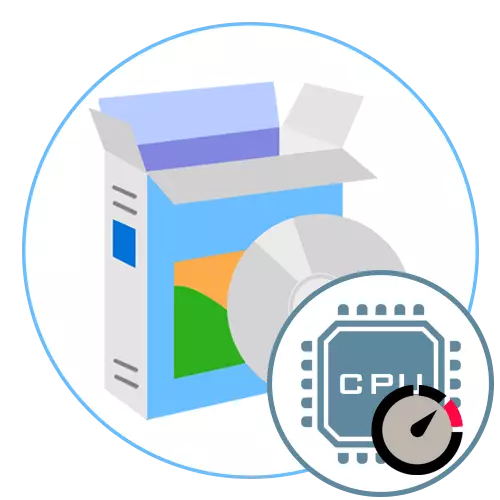
Виробники процесорів Intel не завжди роблять так, що випускаються моделі функціонують на повну потужність. Пов'язано це з тим, що творці хочуть продовжити термін служби свого пристрою і забезпечити його стабільну роботу протягом усього часу використання. Зазвичай потенціал знижується лише на кілька відсотків, а при необхідності його можна розкрити повністю. Для цього потрібно використовувати спеціальне програмне забезпечення, яке взаємодіє з частотами і напругою процесора, а також знадобляться відповідні знання в цій тематиці і гранична обережність. В рамках сьогоднішньої статті ми не будемо наводити детальних інструкцій, а лише розглянемо популярні програми, призначені для розгону CPU Intel.
SetFSB
Почнемо з одного з найвідоміших програм, яка прекрасно взаємодіє з будь-якими моделями процесорів від різних виробників. Забезпечується це завдяки визначенню PLL (модель такого генератора). SetFSB може зробити діагностику цього параметра автоматично, але краще буде самостійно визначити PLL, а вже потім ввести його в сам додаток, щоб воно коректно вибрало параметр «Clock Generator». Цю тему не пояснити в двох словах, тому всім бажаючим розігнати свій CPU через SetFSB ми настійно рекомендуємо детально вивчити офіційну документацію. При розгляді SetFSB потрібно відзначити ще те, що даний інструмент підтримує практично всі сучасні материнські плати, тому з сумісністю не повинно виникнути ніяких труднощів.
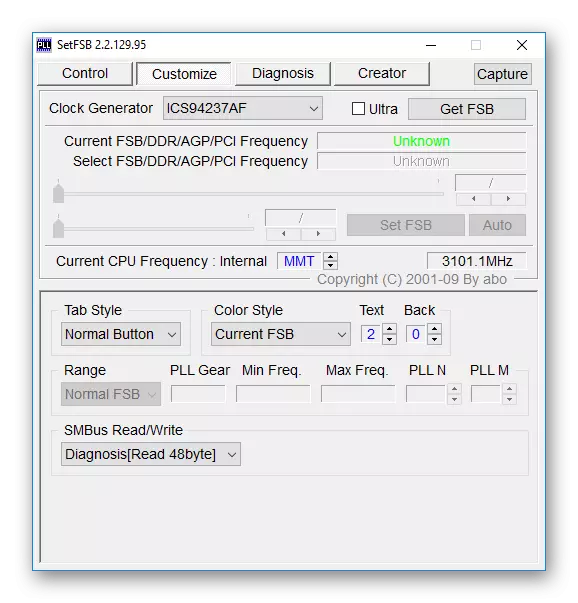
Тепер поговоримо безпосередньо про розгін процесора через дане програмне забезпечення. Тут воно здійснюється в спеціально відведеному меню шляхом пересування повзунка, що відповідає за частоти. Від користувача потрібно тільки виставити оптимальне значення, зберегти зміни, а потім провести тест стабільності функціонування системи. Додатково SetFSB відображає, яке максимальне значення можна встановити. Відзначимо, що регулювати напругу через цей софт не вийде. Головна особливість SetFSB - робота зі внесеними змінами тільки в поточному сеансі операційної системи. Після перезавантаження все настройки автоматично будуть збиті. Такий алгоритм можна вважати як недоліком, так і перевагою ПО, оскільки в разі аварійного відключення частоти знову стануть в стан за замовчуванням і наступний запуск ПК вже пройде правильно і без появи будь-яких артефактів.
CPUFSB
CPUFSB - вже більш просунуте рішення, проте досить старе, що викликає проблеми з сумісністю при використанні новітніх материнських плат. Однак власникам системних плат від відомих виробників турбуватися не варто, оскільки в цьому додатку вбудований величезний список моделей, з якого можна вибрати відповідну. Тип PLL потрібно встановити вручну, а потім вже повинен здійснюватися перехід до розгону. Інтерфейс CPUFSB виконаний в максимально простому і зрозумілому вигляді, а також підтримує російську мову інтерфейсу, що допоможе розібратися з присутніми опціями новачкам.
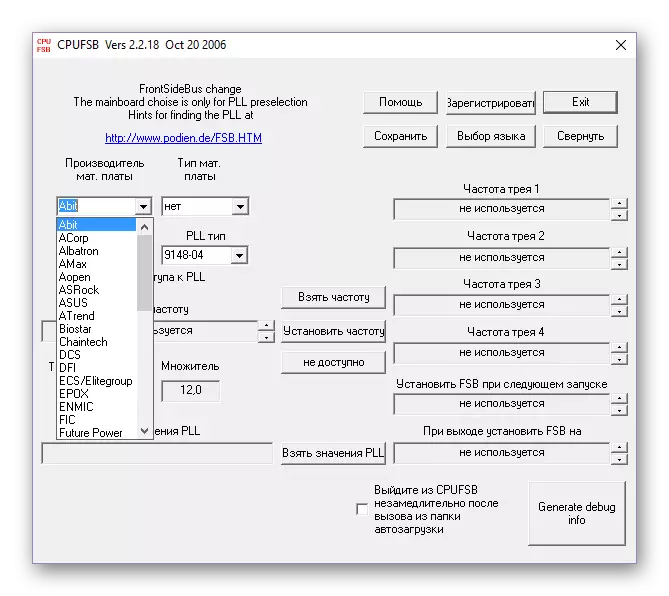
Після вибору материнської плати і процесора користувачеві залишається лише встановити необхідні частоти в залежності від потреб і можливостей самого комплектуючого. У CPUFSB можна як встановити тимчасові значення для поточного сеансу, використовуючи один з доступних профілів, так і задати значення, яке буде встановлено відразу ж при створенні нового сеансу операційної системи. Що стосується пунктів «Частота трея», то перемикання між профілями проводиться за бажанням користувача в той момент, коли він зробить правий клік мишкою по іконці програми на панелі завдань. Більше в CPUFSB ніяких особливостей немає. Вона не дозволяє переглянути навантаження на ЦП, налаштувати напруга і дізнатися температуру, що є недоліком і змушує користувача знаходити інші допоміжні програми.
SoftFSB
Наступне рішення під назвою SoftFSB вкрай схоже на два розглянутих раніше, оскільки зібрало в собі загальні функції і працює приблизно за таким же алгоритмом. У ній ви так само повинні будете спочатку визначити материнську плату і процесор, а вже потім стане активним відповідний повзунок, що відповідає за регулювання частот. В іншому невеликому розділі буде відображатися поточна частота, що допоможе розібратися з внесеними змінами.
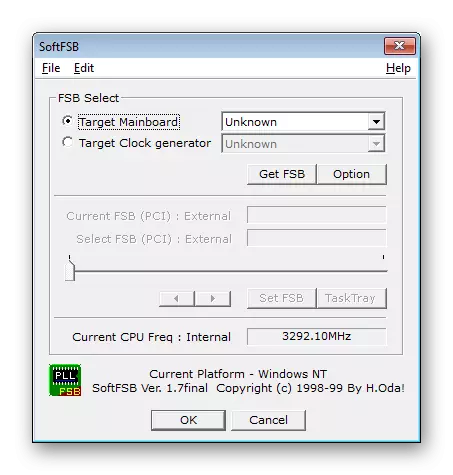
Після завершення налаштування рекомендується провести тестування в поточному сеансі, що здійснюється після натискання на кнопку «TaskTray». Якщо підсумкова конфігурація вас влаштовує, залишається тільки натиснути на «Set FSB», щоб застосувати зміни, які не будуть скинуті навіть після перезавантаження ПК. Більше в SoftFSB немає ніяких особливостей або нюансів, про які б хотілося розповісти. Принцип розгону стандартний, і розбереться з ним навіть початківець користувач. Однак це не скасовує того факту, що діяти потрібно гранично обережно.
ClockGen
ClockGen - більш просунуте програмне забезпечення, оскільки відображає стан системи в режимі реального часу, а також дозволяє змінювати частоти різного устаткування, включаючи і центральний процесор. Регулювання частот в ClockGen точно так же здійснюється пересуванням окремого повзунка, але тепер в цьому ж вікні зверху ви побачите кілька показників. Залежно від навантаження їх стан буде змінюватися, що дозволить визначити критичне значення і не переборщити з показниками.
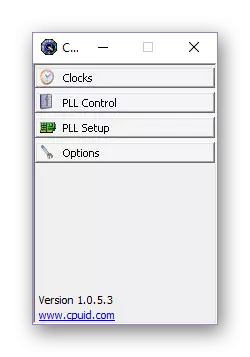
З іншими комплектуючими справи йдуть так само. Для просунутих користувачів є можливість налаштувати Clock Generator, але для цього необхідно володіти відповідними знаннями в даній темі. Після вибору оптимальної конфігурації в обов'язковому порядку слід додати ClockGen в автозавантаження, оскільки тільки так все зміни будуть підтримуватися в актуальному режимі. Ця особливість і є головним недоліком ClockGen, оскільки багато хто хоче просто підвищити частоти і видалити софт.
ASUS TurboV EVO
Ми поставили програму ASUS TurboV EVO на останнє місце сьогоднішнього матеріалу, оскільки актуальною вона буде лише для деяких власників материнських плат від ASUS. Її не можна так просто завантажити з офіційного сайту або сторонніх джерел, оскільки утиліта інсталюється на комп'ютер разом з драйверами системної плати. Більш детально про цей процес читайте в іншій статті на нашому сайті, перейшовши за наведеним нижче посиланням.
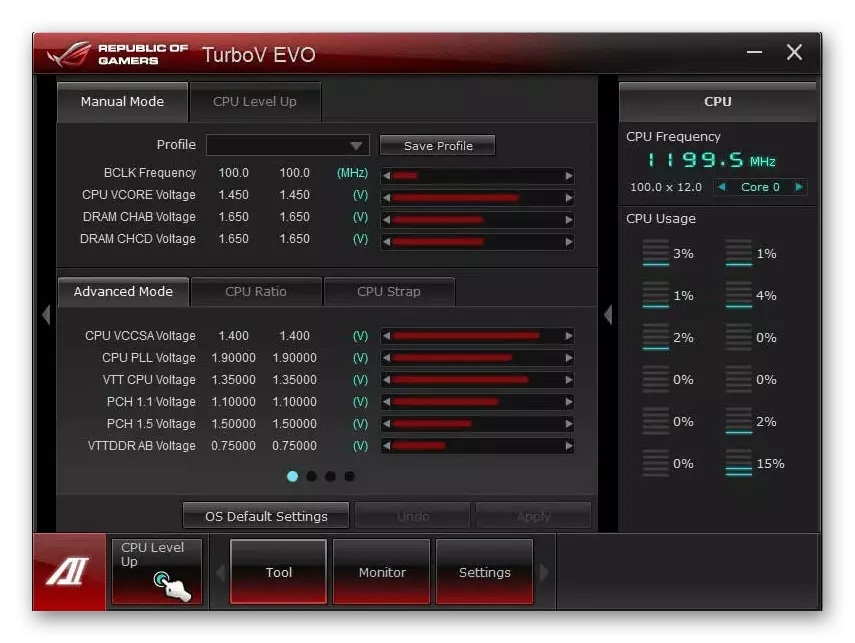
Принцип функціонування ASUS TurboV EVO полягає в наступному: в межах одного меню ви можете не тільки змінити вольтаж і частоти, а й відразу ж подивитися, як ці параметри відображаються на працездатності процесора. Додатково в ASUS TurboV EVO є функція «Auto Tunning». Після її активації частоти будуть автоматично збільшуватися при підвищених навантаженнях на комплектує, наприклад, при проходженні ігор. Разом з цим збільшиться і швидкість обертання кулерів, щоб забезпечить більш інтенсивне охолодження. Всі зміни, що вносяться до цього ПО, можна скинути, натиснувши на одну лише кнопку, що буде вкрай корисно при випадкових або невірних налаштуваннях.
Детальніше: Установка драйверів для материнської плати
На завершення сьогоднішнього матеріалу відзначимо, що для коректного розгону процесора користувачеві можуть знадобитися і додаткові програми, що дозволяють виробляти тестування стабільності системи, переглядати поточну температуру і навантаження, а також визначають модель материнської плати або CPU. На нашому сайті є окремі огляди по цій темі. Перейти до ознайомлення з ними можна, клацнувши по одному з розташувалися далі заголовків.
Читайте також:
Програми для визначення заліза комп'ютера
Програми для тестування комп'ютера
Програми для перевірки температури комп'ютера
